Cara Membuat Alamat Email Bisnis Gratis (2 Metode Mudah)
Diterbitkan: 2020-08-17Apakah Anda perlu membuat alamat email bisnis gratis? Alamat email profesional penting ketika Anda mencoba memenangkan klien baru.
Pada artikel ini, kami akan menunjukkan cara membuat alamat email bisnis gratis di domain Anda sendiri. Ini akan membuat bisnis Anda terlihat profesional dan dapat dipercaya.
Pertama, mari kita selesaikan beberapa pertanyaan tentang alamat email dan domain.
Apa itu Alamat Email Bisnis?
Alamat email bisnis adalah alamat email yang menggunakan nama domain bisnis Anda sendiri. Jadi, Anda harus membuat domain terlebih dahulu, lalu membuat kotak surat yang sesuai.
Misalnya, [email protected] adalah alamat email yang ditautkan ke nama domain wpforms.com .
Ada beberapa alasan mengapa menggunakan domain Anda sendiri itu penting:
- Ini terlihat lebih profesional daripada alamat Gmail atau Hotmail
- Nama domain bisnis mudah diingat
- Memiliki alamat email bermerek membangun kepercayaan
- Setiap email yang Anda kirim membantu mempromosikan merek Anda.
Jadi ketika Anda membuat alamat email, cobalah untuk membuat bagian domain unik untuk bisnis Anda dan mudah dieja. Baca tips ini tentang cara memilih nama domain jika Anda membutuhkan ide.
Satu tip terakhir. Saat mendaftarkan domain untuk email Anda, Anda juga harus memilih ekstensi nama domain. Kami menyarankan Anda memilih .com . Artikel tentang memilih ekstensi domain ini menjelaskan alasannya.
Anda harus membuat nama domain dan akun hosting untuk membuat alamat email Anda sendiri. Mari kita lanjutkan dan cari tahu bagaimana melakukannya.
Apakah Email Bisnis Gratis (Jujur)?
Hanya untuk memperjelas – Tidak mungkin mendapatkan alamat email bisnis gratis dengan domain situs web di ujungnya seperti [email protected] Anda bisa mendapatkan email gratis yang berakhiran @gmail.com, atau @yahoo.com, tapi itu bisa terlihat sangat tidak profesional.
Anda harus membayar hosting situs web untuk mendapatkan alamat email gratis yang diakhiri dengan domain Anda sendiri , dan banyak host seperti Bluehost menawarkan alamat email bisnis gratis dengan paket hosting mereka.
Karena paket ini menawarkan begitu banyak dengan mereka, termasuk alamat email gratis, mereka 'hampir gratis' solusi untuk mendapatkan Anda alamat email bisnis.
Cara Membuat Alamat Email Bisnis Gratis
Kami telah melakukan semua penelitian untuk Anda, dan kami memiliki 2 metode berbeda yang dapat Anda gunakan untuk membuat domain dan alamat email Anda sendiri.
Berikut daftar semua langkahnya.
- Metode 1: Buat Alamat Email Bisnis dengan Bluehost
- Pilih Paket Bluehost
- Pilih Domain Gratis Anda
- Buat Alamat Email Bisnis Gratis Anda di Bluehost
- Akses Akun Email Anda di Bluehost
- Metode 2: Buat Alamat Email Bisnis dengan HostGator
- Pilih Paket HostGator
- Pilih Domain Gratis Anda
- Buat Alamat Email Bisnis Gratis Anda di HostGator
- Baca Email Bisnis Gratis Anda di HostGator
Mari kita lihat Bluehost dulu.
Metode 1: Buat Alamat Email Bisnis Dengan Bluehost
Bluehost menawarkan alamat email bisnis gratis di domain Anda sendiri dengan paket hosting apa pun. Dan paket nya juga super terjangkau.
Lebih baik lagi, Bluehost menyertakan domain gratis dengan semua pendaftaran baru, jadi Anda hanya perlu membayar untuk hostingnya.
Anda dapat menggunakan domain gratis untuk alamat email Anda sekarang, bahkan jika Anda belum memiliki situs web.
Langkah 1: Pilih Paket Bluehost
Hal pertama yang perlu kita lakukan adalah memilih paket hosting untuk domain baru Anda.
Buka Bluehost dan klik tombol hijau Mulai Sekarang .
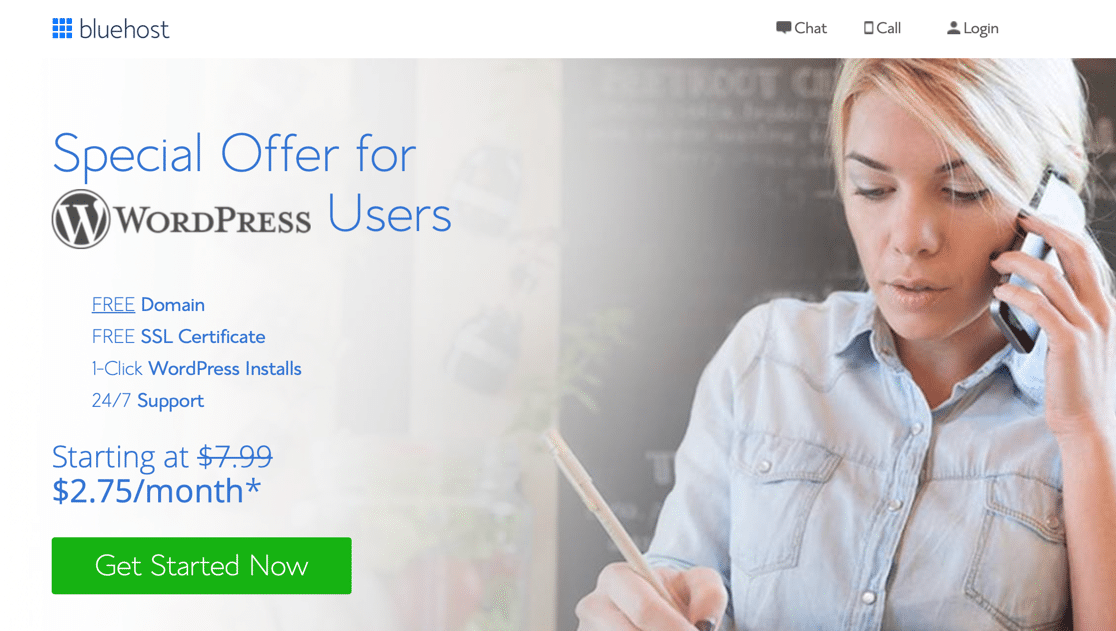
Bluehost memiliki 4 paket hosting untuk dipilih.
Berikut ringkasan singkatnya:
| Dasar | Plus | Pilihan Plus | |
|---|---|---|---|
| Harga bulanan | $7,99 | $10,99 | $14,99 |
| harga diskon kami | $2,75 | $4,95 | $5,45 |
| Domain gratis | Ya | Ya | Ya |
| Situs web | 1 | Tak terbatas | Tak terbatas |
| Ruang penyimpanan situs web | 50 GB | Tak terbatas | Tak terbatas |
| Akun email | 5 | Tak terbatas | Tak terbatas |
| Penyimpanan email | 100MB/ akun | Tak terbatas | Tak terbatas |
Anda dapat melihat bahwa paket Dasar sangat cocok untuk situs web pemula, atau jika Anda hanya memerlukan beberapa akun email bisnis gratis.
Jika Anda membutuhkan akun email tanpa batas, paket Plus akan lebih cocok untuk Anda. Berikut ini sedikit lebih detail:
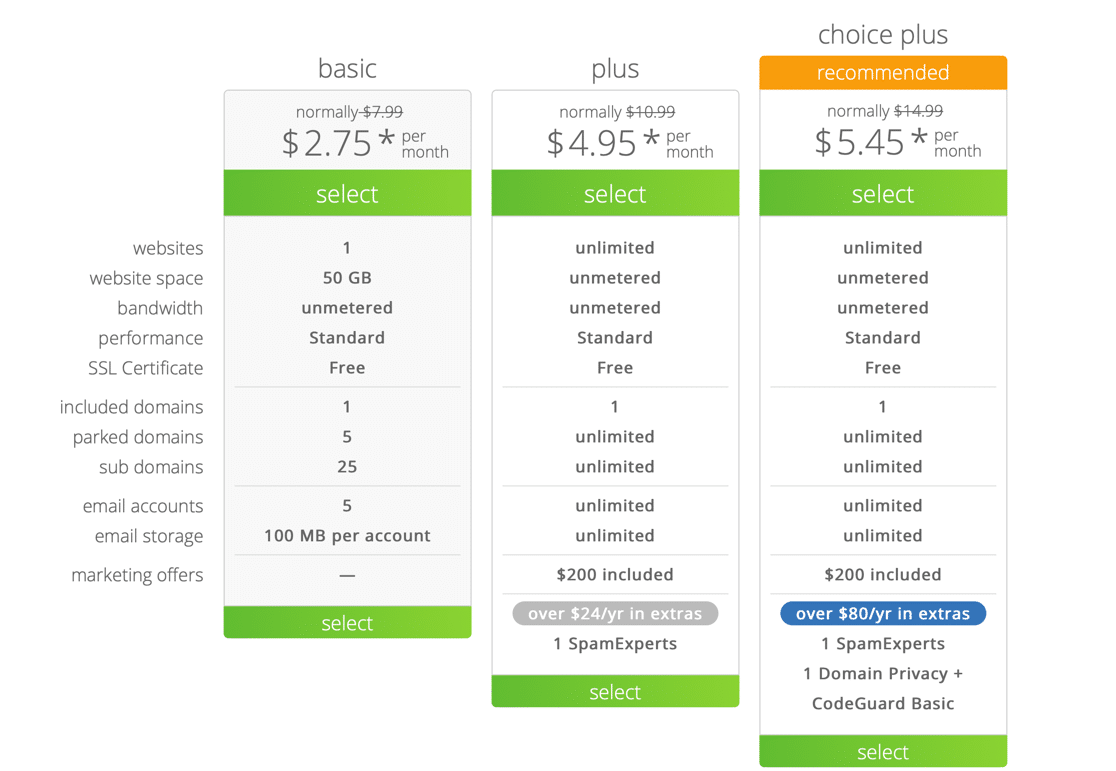
Tentu saja, ini hanya ringkasan singkat dari rencana di Bluehost. Pastikan untuk memeriksa cetakan kecil sebelum Anda memilih rencana.
Siap untuk melanjutkan? Klik Pilih di bawah paket yang Anda inginkan.
Sekarang untuk bagian yang menyenangkan: daftarkan domain gratis Anda.
Langkah 2: Pilih Domain Gratis Anda
Sekarang kita akan memilih nama domain yang akan muncul di alamat email bisnis gratis Anda.
Domain datang gratis dengan hosting Anda.
Cukup ketik nama bisnis Anda ke dalam kotak untuk mencari nama domain. Anda juga dapat menggunakan huruf, angka, dan tanda hubung.
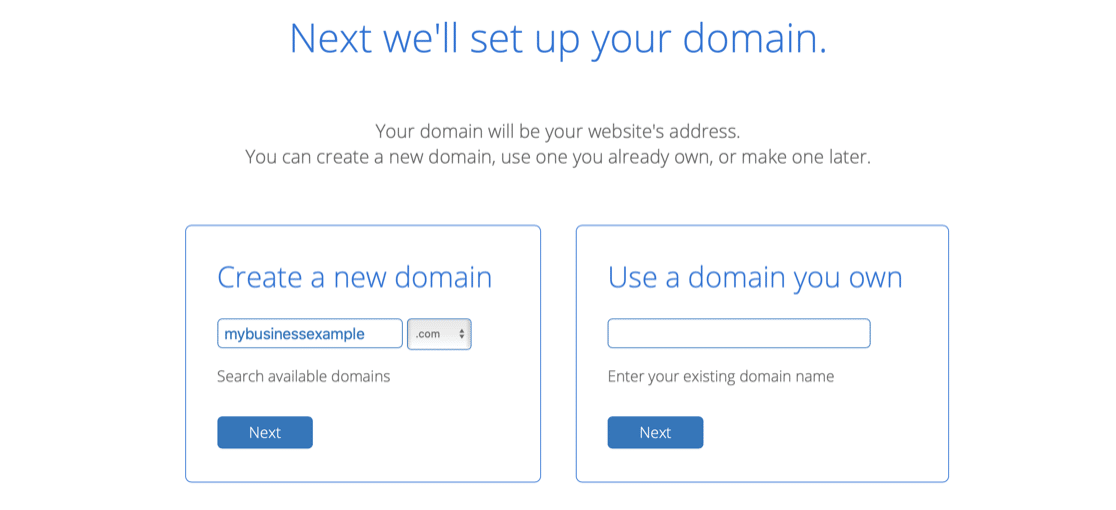
Setelah Anda memilih domain, saatnya untuk melanjutkan dan membuat akun Anda. Cukup berikan informasi penagihan Anda di sini dan kirimkan formulirnya.
Bluehost mungkin bertanya apakah Anda ingin menambahkan ekstra ke paket hosting Anda. Kami menyarankan Anda menghapus centang semuanya dan tidak menambahkan layanan tambahan sekarang. Anda selalu dapat menambahkan ekstra nanti saat Anda membutuhkannya.
Selamat! Anda telah berhasil membuat akun hosting Anda. Anda sekarang akan menerima email selamat datang dari Bluehost dengan detail login Anda.
Sekarang kami siap untuk membuat alamat email bisnis gratis pertama kami.
Langkah 3: Buat Alamat Email Bisnis Gratis Anda di Bluehost
Membuat alamat email dengan Bluehost sangat mudah. Kami sudah menyiapkan domain kami, jadi langkah selanjutnya adalah cepat.
Masuk ke akun Bluehost baru Anda dan klik Email dan Office. Klik domain, lalu klik Kelola.
Sekarang, klik tombol Buat untuk membuat akun email bisnis pertama Anda.
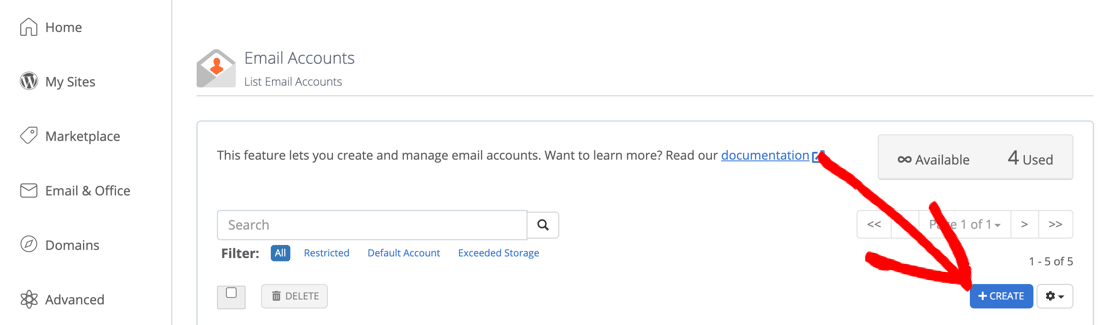
Bluehost akan meminta Anda untuk memilih nama pengguna dan kata sandi. Nama pengguna akan muncul sebelum tanda @ di alamat email Anda.
Lebih jauh ke bawah, klik Hasilkan untuk membuat kata sandi yang unik dan kuat untuk akun email Anda. Sangat penting untuk memiliki kata sandi yang akan melindungi email Anda dari spammer.
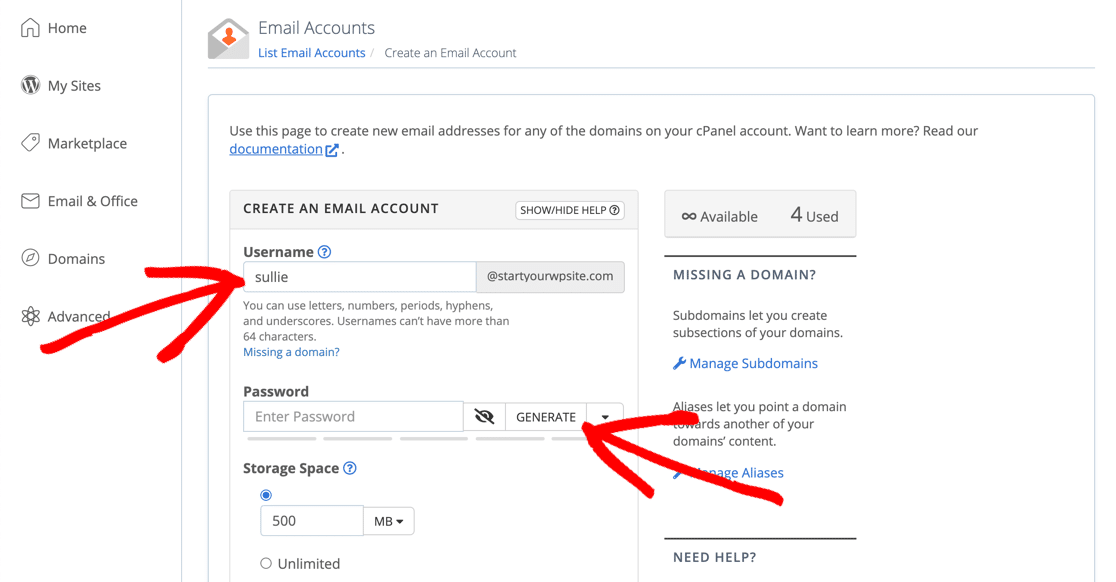
Anda dapat mengatur batas Ruang Penyimpanan untuk akun email Anda, atau mengaturnya ke Tidak Terbatas .
Gulir ke bawah dan simpan.
Itu dia! Anda telah membuat alamat email profesional pertama untuk bisnis Anda. Jika Anda perlu membuat lebih banyak akun, ulangi saja langkah-langkah ini.
Sekarang Anda hanya perlu masuk dan mengirim email pertama Anda.
Langkah 4: Akses Akun Email Anda di Bluehost
Hal penting berikutnya adalah mengakses akun email baru sehingga kami dapat memeriksa dan mengirim email.

Untuk melakukannya, klik Periksa Email.
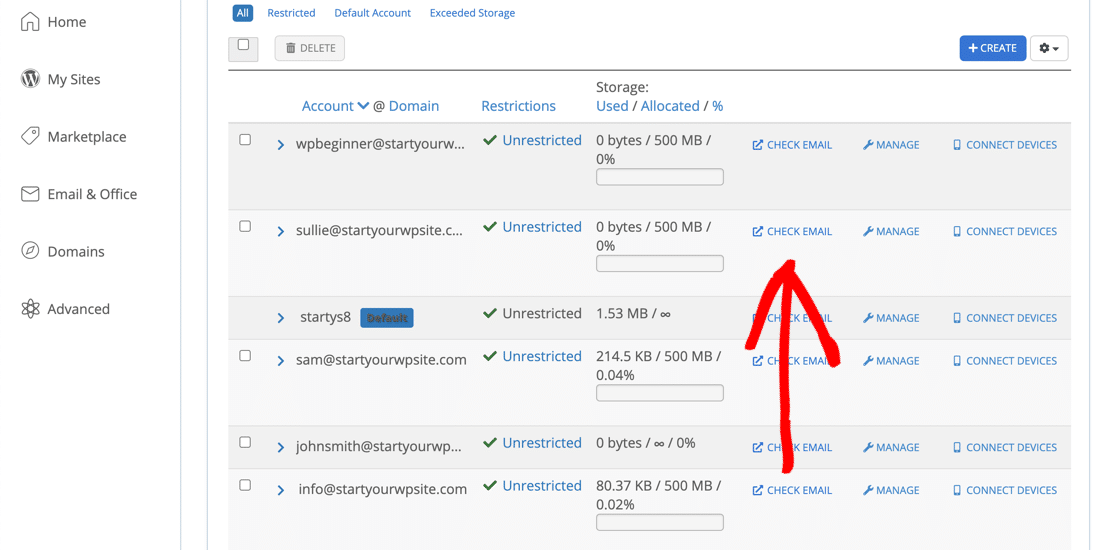
Jika Anda belum menyiapkan aplikasi webmail default, Bluehost akan meminta Anda untuk memilih. Tidak masalah yang 1 yang Anda pilih.
Kemudian klik Open untuk membuka webmail Anda.
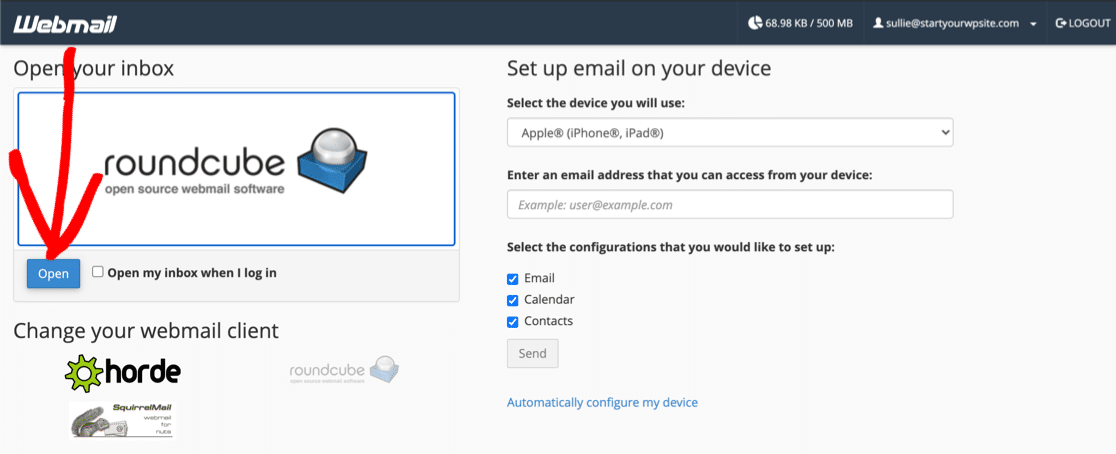
Bluehost juga memungkinkan Anda terhubung ke email bisnis gratis dari ponsel atau komputer Anda. Gunakan petunjuk di sisi kanan untuk menyiapkannya.
Sekarang email Anda sudah siap, Anda dapat berpikir untuk membangun situs web di Bluehost. Artikel tentang berapa biaya situs web ini akan membantu Anda mendapatkan harga terbaik.
Sekarang, kembali ke email. Mari kita lihat Metode 2.
Metode 2: Buat Alamat Email Bisnis Menggunakan HostGator
HostGator adalah perusahaan hosting super terjangkau yang memberi Anda akun email bisnis gratis dengan paket hosting apa pun.
Sama seperti Bluehost, Anda tidak perlu menyiapkan situs web. Anda dapat mendaftar hari ini dan mulai menggunakan email bisnis gratis dengan domain Anda.
OK – mari kita mulai dengan memilih rencana.
Langkah 1: Pilih Paket HostGator
Paket HostGator juga sangat terjangkau untuk bisnis apa pun yang baru dimulai.
Buka HostGator dan klik Mulai untuk melihat paketnya.
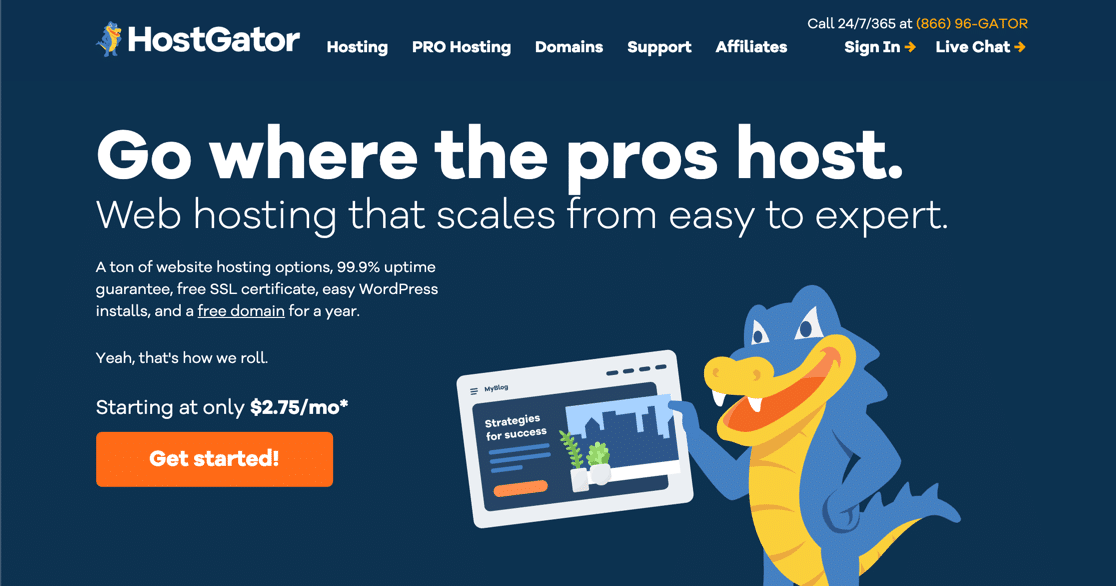
Semua paket ini adalah paket hosting bersama. Jika Anda tidak yakin apa artinya, baca artikel kami tentang shared vs managed WordPress hosting.
Berikut ini sekilas apa yang akan Anda dapatkan dari paket ini:
| tukik | Sayang | Bisnis | |
|---|---|---|---|
| Harga bulanan | $6,95 | $9,95 | $14,95 |
| harga diskon kami | $2,75 | $3,95 | $5,95 |
| Domain gratis | Ya | Ya | Ya |
| Situs web | Ya | Tak terbatas | Tak terbatas |
| Penyimpanan situs web | Tak terbatas | Tak terbatas | Tak terbatas |
| Akun email | Tak terbatas | Tak terbatas | Tak terbatas |
| Penyimpanan email | Tak terbatas | Tak terbatas | Tak terbatas |
Anda dapat melihat bahwa HostGator memberi Anda lebih banyak penyimpanan pada paket terkecilnya dibandingkan dengan Bluehost. Harga pembaruan pada paket Bisnis sedikit lebih mahal daripada HostGator.
Semua paket menyertakan domain gratis untuk tahun pertama.
Pastikan untuk memeriksa perbandingan paket di situs web HostGator sebelum memutuskan paket mana yang akan dibeli. Kemudian klik tombol Beli Sekarang untuk melanjutkan.
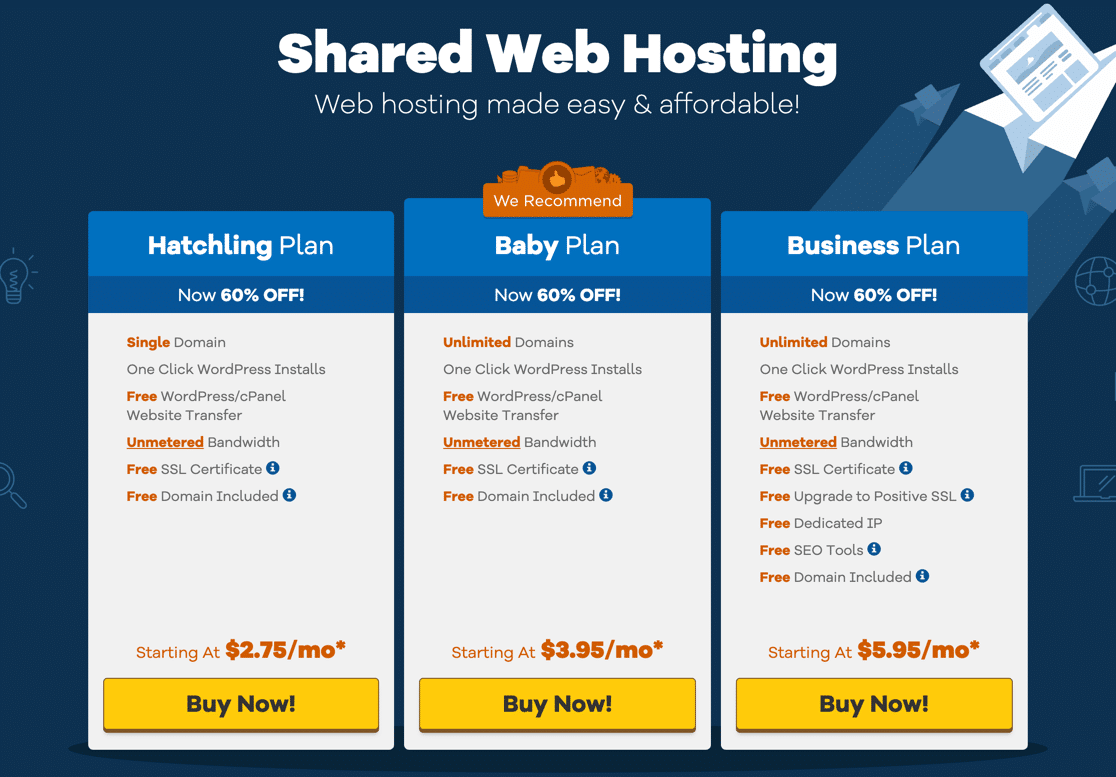
Siap? Besar! Ayo daftarkan domain Anda.
Langkah 2: Pilih Domain Gratis Anda
HostGator memberi Anda domain gratis dengan paket hosting apa pun. Anda dapat langsung menggunakan domain untuk akun email bisnis gratis Anda.
Cari domain yang Anda inginkan di kotak pencarian dan tekan Enter . Jika domain Anda tersedia, HostGator akan menandainya dengan label hijau.
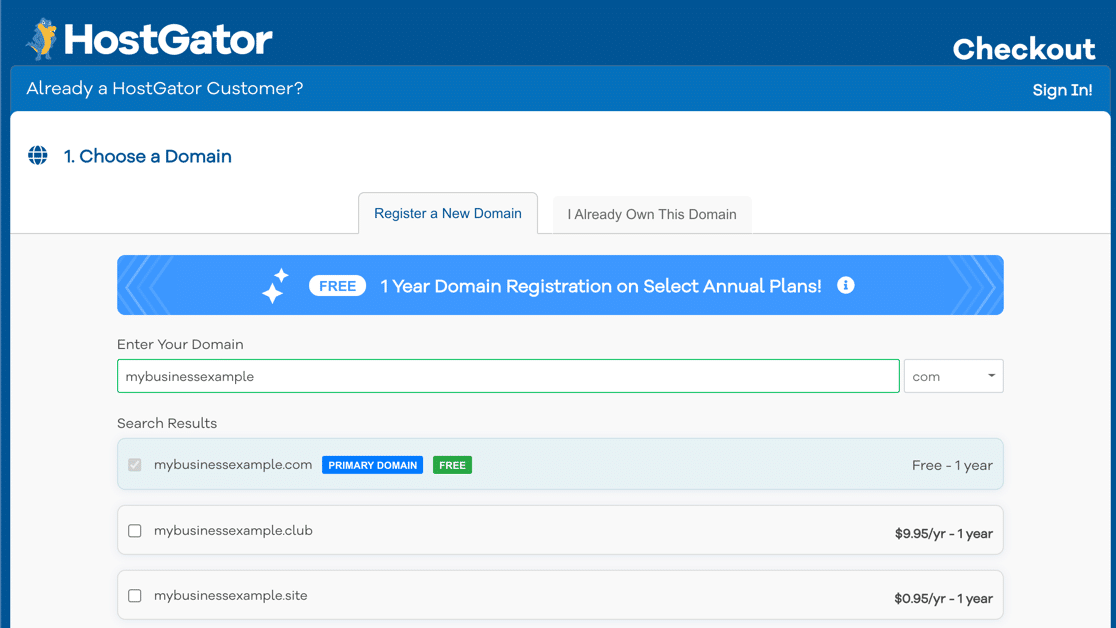
Ingat apa yang kami katakan di atas tentang ekstensi nama domain? Sebaiknya beli domain .com agar alamat email Anda terlihat profesional.
Sekarang Anda dapat menggulir ke bawah dan mengisi formulir pemesanan lainnya. Anda dapat dengan aman menghapus centang pada kotak centang Privasi Domain di sini:
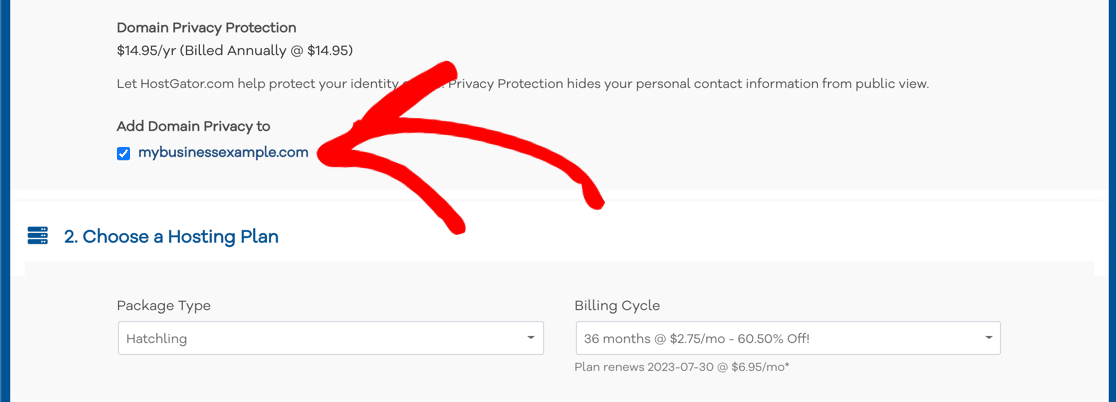
Di bagian 2, periksa apakah paket hosting yang tepat dipilih dari menu tarik-turun. Kemudian isi detail pribadi Anda di bagian 3, dan info tagihan Anda di bagian 4.
Di bagian 5 formulir pemesanan, HostGator akan menambahkan beberapa layanan tambahan untuk akun Anda. Sekali lagi, kami sarankan Anda menghapus centang semuanya untuk saat ini. Anda dapat menambahkan layanan ini nanti jika Anda membutuhkannya.
Yang tersisa untuk dilakukan adalah melakukan pembayaran.
Selamat! Anda sekarang memiliki domain baru yang siap untuk membuat alamat email bisnis gratis pertama Anda.
Langkah 3: Buat Alamat Email Bisnis Gratis Anda di HostGator
HostGator memerlukan waktu sekitar 5 menit untuk menyiapkan akun Anda. Saat ikon berubah menjadi biru, Anda siap melakukannya.
Untuk memulai, klik Akun Email di sisi kanan.
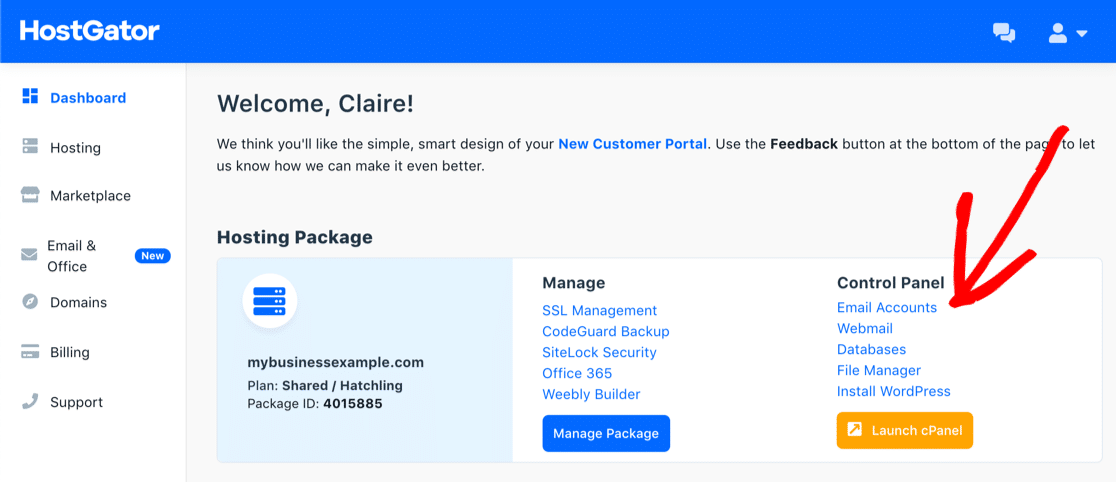
Pada layar ini, ada 3 hal yang perlu Anda lakukan:
- Ketik nama pengguna email yang ingin Anda buat di bawah Email
- Klik Pembuat Kata Sandi untuk membuat kata sandi yang kuat
- Ubah ukuran Kuota Kotak Surat jika Anda mau.
HostGator memberi Anda penyimpanan tak terbatas pada semua paket, jadi kami sarankan Anda mengatur ukuran kotak surat Anda ke Tidak Terbatas .
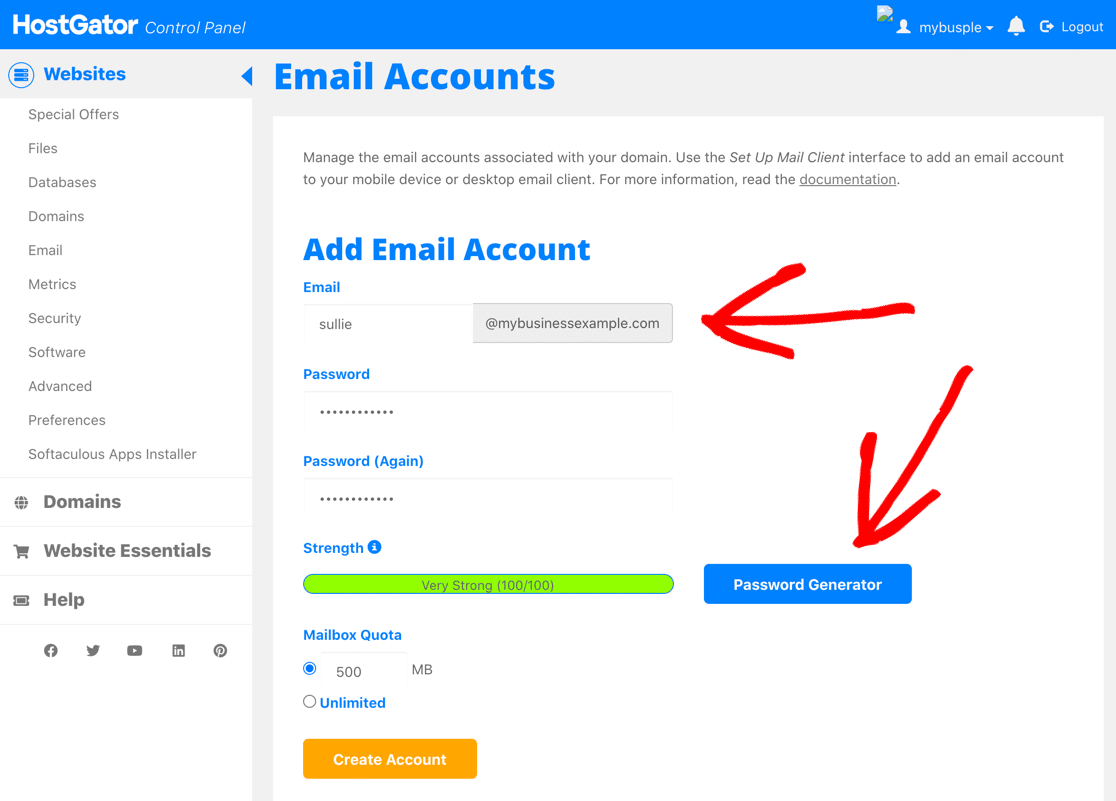
Terakhir, klik Buat Akun .
Sekarang Anda memiliki alamat email baru yang mengkilap. Hal terakhir yang perlu kita lakukan adalah login ke webmail.
Langkah 4: Baca Email Bisnis Gratis Anda di HostGator
Di sisi kiri layar yang Anda buka, klik Email .
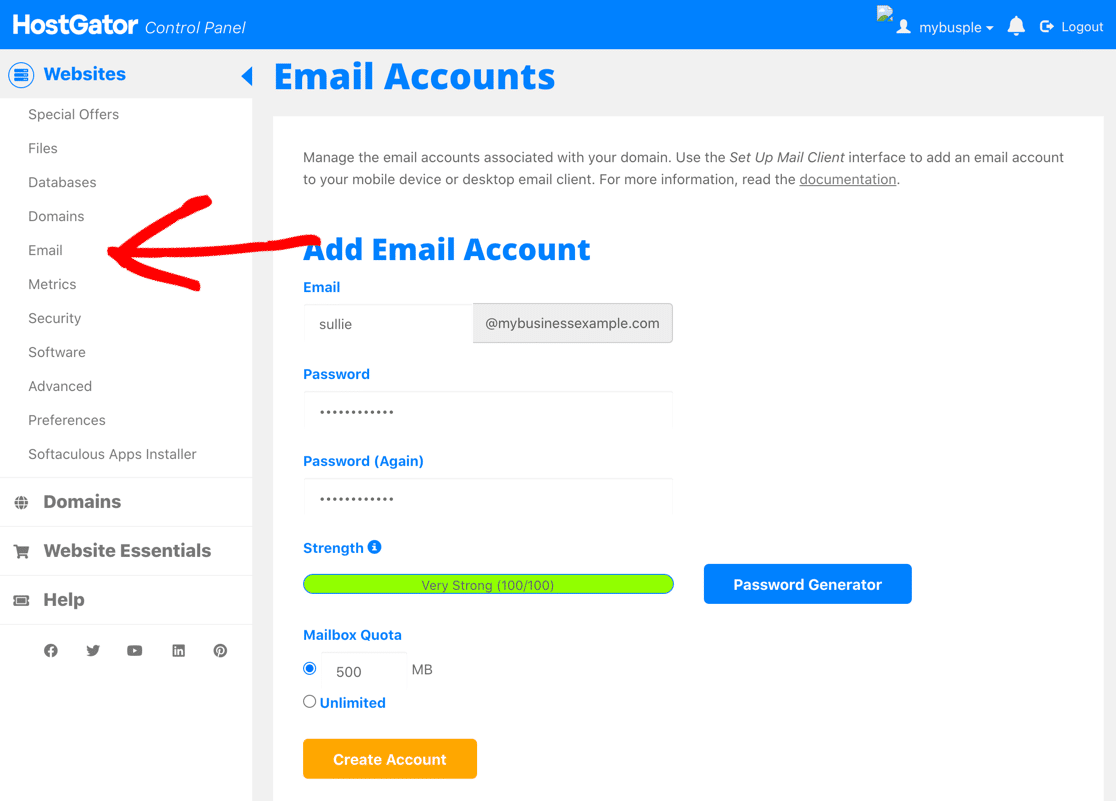
Sekarang klik Webmail , lalu Akses Webmail.
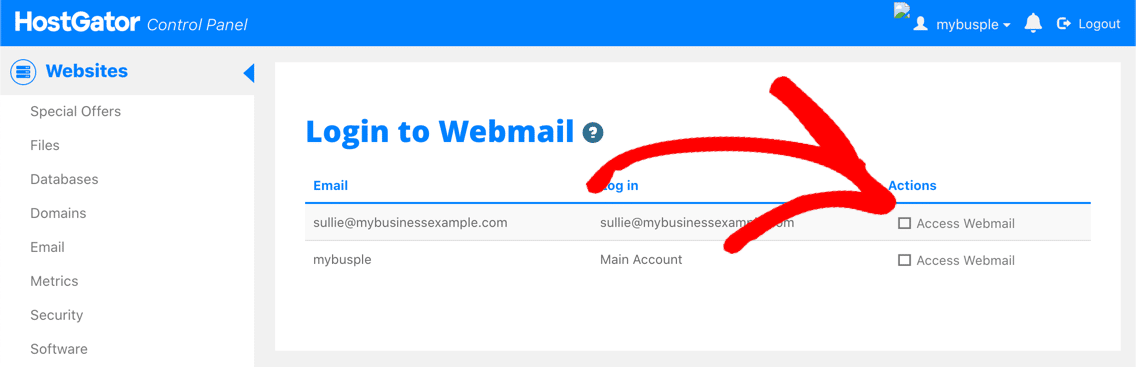
Anda dapat memilih aplikasi webmail yang ingin Anda gunakan. Apa pun akan bekerja dengan baik.
Jika Anda ingin menambahkan akun email bisnis gratis ke ponsel atau PC Anda, petunjuknya ada di bawah layar yang sama.
Lebih Banyak Cara Menggunakan Email Bisnis Gratis Anda
Itu dia! Anda sekarang telah membuat alamat email bisnis gratis di domain bisnis Anda sendiri.
Apakah Anda ingin berbuat lebih banyak dengan akun email baru Anda?
Selanjutnya, kami dapat menunjukkan cara mudah mendapatkan pesan dari formulir kontak Anda ke alamat email bisnis Anda. Lihat artikel ini tentang plugin formulir kontak WordPress gratis terbaik untuk mempelajari lebih lanjut.
Anda dapat membuat segala jenis formulir bisnis dengan WPForms. Lihatlah tutorial mudah kami di:
- Mengizinkan pengunjung menambahkan acara yang dikirimkan pengguna ke kalender
- Menghubungkan formulir WordPress ke Sendfox dan MailPoet
Siap untuk membangun situs web Anda selanjutnya? Mulailah hari ini dengan plugin pembuat formulir WordPress termudah. WPForms Pro memungkinkan Anda mengirim formulir ke kotak masuk email bisnis Anda dan menawarkan jaminan uang kembali 14 hari.
Jika Anda menyukai artikel ini, silakan ikuti kami di Twitter dan Facebook untuk bantuan bisnis gratis dan tutorial WordPress lainnya.
